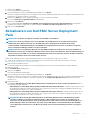Dell EMC Server Deployment Pack v4.1 for Microsoft System Center Configuration Manager Bedienungsanleitung
- Typ
- Bedienungsanleitung

Dell EMC Server Deployment Pack Version 4.1
für Microsoft System Center Configuration
Manager
Installationsanleitung
July 2020
Rev. A02

Anmerkungen, Vorsichtshinweise und Warnungen
ANMERKUNG: Eine ANMERKUNG macht auf wichtige Informationen aufmerksam, mit denen Sie Ihr Produkt besser
einsetzen können.
VORSICHT: Ein VORSICHTSHINWEIS warnt vor möglichen Beschädigungen der Hardware oder vor Datenverlust und
zeigt, wie diese vermieden werden können.
WARNUNG: Mit WARNUNG wird auf eine potenziell gefährliche Situation hingewiesen, die zu Sachschäden,
Verletzungen oder zum Tod führen kann.
© 2020 Dell Inc. oder ihre Tochtergesellschaften. Alle Rechte vorbehalten. Dell, EMC und andere Marken sind Marken von Dell Inc. oder entsprechenden
Tochtergesellschaften. Andere Marken können Marken ihrer jeweiligen Inhaber sein.

Kapitel 1: Übersicht.........................................................................................................................4
Was ist neu in dieser Version?............................................................................................................................................. 4
Voraussetzungen und Anforderungen................................................................................................................................5
Unterstützte Systeme.......................................................................................................................................................... 6
Configuration Manager, Betriebssystem, DTK, AIK/ADK-Support-Matrix für Dell|EMC Server Deployment
Pack.....................................................................................................................................................................................6
Installation des Dell EMC Server Deployment Pack..........................................................................................................8
Erstmalige Installation des Dell EMC Server Deployment Pack auf dem System................................................... 8
Aktualisieren von Dell EMC Server Deployment Pack...................................................................................................... 9
Migrieren auf Microsoft System Center Configuration Manager..................................................................................10
Deinstallieren des Dell EMC Server Deployment Pack mithilfe der GUI........................................................................10
Installation, Aktualisierung und Deinstallation des Dell EMC Server Deployment Pack über die Befehlszeile..........10
Installieren von Dell EMC Server Deployment Pack................................................................................................... 11
Deinstallieren von Dell EMC Server Deployment Pack...............................................................................................11
Aktualisieren von Dell EMC Server Deployment Pack................................................................................................11
Arbeiten mit der Configuration Manager Admin Console............................................................................................... 12
Fehlerbehebung....................................................................................................................................................................12
Der Funktionszustand von PCI-Gerätetreibern zeigt „Kritisch“ an......................................................................... 12
Deinstallieren des Dell EMC Server Deployment Pack mithilfe der Systemsteuerung..........................................12
Installieren des Dell EMC Server Deployment Pack, wenn eine oder mehrere SMS-Provider
ausgeschaltet sind......................................................................................................................................................13
Bereitstellen von Betriebssystemen auf PowerEdge-Plattformen der 13. Generation mit WinPE 3.0............... 13
Weitere nützliche Dell-Dokumente.................................................................................................................................... 13
Kontaktaufnahme mit Dell...................................................................................................................................................13
Zugriff auf Dokumente von der Dell EMC Support-Website..........................................................................................14
Inhaltsverzeichnis
Inhaltsverzeichnis 3

Übersicht
Dieses Handbuch enthält Informationen über die Softwarevoraussetzungen und -anforderungen für die Installation und Deinstallation des
Dell EMC Server Deployment Pack (DSDP) für den Microsoft System Center Configuration Manager – Configuration Manager.
Bevor Sie mit der Konfiguration des Servers beginnen, stellen Sie sicher, dass Sie den Server und die Umgebung mithilfe von Update 2002
for Configuration Manager oder Update 1910 for Configuration Manager oder Update 1906 for Configuration Manager oder Update 1810
for Configuration Manager, Microsoft System Center 2016 Configuration Manager, Microsoft System Center 2012 SP2 Configuration
Manager, Microsoft System Center 2012 R2 SP1 Configuration Manager, Microsoft System Center 2012 R2 Configuration Manager,
Microsoft System Center 2012 SP1 Configuration Manager, oder Microsoft System Center 2012 Configuration Manager. Weitere
Informationen dazu finden Sie auf der TechNet-Site von Microsoft unter Technet.microsoft.com.
ANMERKUNG: Die neuesten iDRAC9-basierten PowerEdge-Server werden von Ihrem vorhandenen Dell EMC Server
Deployment Pack Version 4.1 unterstützt. Verwenden Sie den bereitgestellten DTK mit Ihrem vorhandenen DSDP 4.1. Es
ist kein zusätzliches Upgrade auf das Deployment Pack erforderlich, um die Server zu unterstützen.
ANMERKUNG:
• Das zugehörige Dell EMC Deployment Tool Kit (DTK) v 6.4 wird für die neuesten iDRAC9-basierten PowerEdge-
Server zur Verfügung gestellt, die nur für die entsprechenden neu zertifizierten Server im Abschnitt „Korrekturen
und Verbesserungen“ im Dell EMC Server Deployment Pack verwendet werden können.
• DTK ist ein Service am Ende der Nutzungsdauer von Dell EMC. Daher wird die Verwendung dieser Version von DTK
außerhalb von DSDP nicht unterstützt.
ANMERKUNG: Die Nutzungsdauer des Dell EMC Server Deployment Pack für Microsoft System Center Configuration
Manager (SCCM) läuft in Kürze ab. DTK ist bereits eingestellt. Das heißt, das Server Deployment Pack wird in Kürze
nicht mehr verfügbar sein. Dell empfiehlt die sofortige Migration zu Dell EMC OpenManage Integration für Microsoft
System Center (OMIMSSC) für System Center Operations Manager (SCCM).
Themen:
• Was ist neu in dieser Version?
• Voraussetzungen und Anforderungen
• Unterstützte Systeme
• Configuration Manager, Betriebssystem, DTK, AIK/ADK-Support-Matrix für Dell|EMC Server Deployment Pack
• Installation des Dell EMC Server Deployment Pack
• Aktualisieren von Dell EMC Server Deployment Pack
• Migrieren auf Microsoft System Center Configuration Manager
• Deinstallieren des Dell EMC Server Deployment Pack mithilfe der GUI
• Installation, Aktualisierung und Deinstallation des Dell EMC Server Deployment Pack über die Befehlszeile
• Arbeiten mit der Configuration Manager Admin Console
• Fehlerbehebung
• Weitere nützliche Dell-Dokumente
• Kontaktaufnahme mit Dell
• Zugriff auf Dokumente von der Dell EMC Support-Website
Was ist neu in dieser Version?
• Unterstützung für Update 2002 for Configuration Manager
• Unterstützung für Update 1910 for Configuration Manager
• Unterstützung für Update 1906 for Configuration Manager
• Unterstützung für Update 1810 for Configuration Manager
• Unterstützung für Windows Server 2019-Betriebssystembereitstellung.
• Unterstützung für iDRAC9-basierte PowerEdge-Server Weitere Informationen zu iDRAC9-basierten PowerEdge Servern finden Sie
unter iDRAC9-basierte PowerEdge Server. Die neuesten iDRAC9-basierten PowerEdge-Server sind:
1
4 Übersicht

○ PowerEdge R6515
○ PowerEdge R6525
○ PowerEdge R7515
○ PowerEdge R7525
○ PowerEdge C6525
ANMERKUNG: Die neuesten iDRAC9-basierten PowerEdge-Server werden von Ihrem vorhandenen Dell EMC Server
Deployment Pack Version 4.1 unterstützt. Verwenden Sie den bereitgestellten DTK v 6.4 mit Ihrem vorhandenen DSDP
4.1. Es ist kein zusätzliches Upgrade auf das Deployment Pack erforderlich, um die Server zu unterstützen.
Voraussetzungen und Anforderungen
ANMERKUNG: Dieses Dokument enthält Informationen zu den Anforderungen und der unterstützten Software zur
Installation von DSDP und dieses Dokument ist in der DSDP-Installationsdatei verpackt. Wenn Sie diese Version von
DSDP lange Zeit nach ihrem Veröffentlichungsdatum installieren, so überprüfen Sie, ob auf der Support-Website eine
aktualisierte Version dieses Dokuments vorhanden ist. Informationen über das Zugreifen auf Dokumente auf der
Support-Website finden Sie unter Dell.com/support/home.
Es folgen die Voraussetzungen und Anforderungen für DSDP:
Update 2002 for Configuration Manager oder Update 1910 for Configuration Manager oder Update 1906 for Configuration Manager oder
Update 1810 for Configuration Manager oder System Center Configuration Manager 2016 oder System Center Configuration Manager
2012 ist auf dem Server installiert. Weitere Informationen zum Herunterladen und zum Installieren von Configuration Manager finden Sie
auf der Microsoft TechNet-Website unter technet.microsoft.com.
• Achten Sie darauf, alle Funktionen des Windows Automation Install Kit (WAIK) oder Windows Assessment and Deployment Kit (ADK)
zu installieren. Weitere Informationen zu Versionen finden Sie in der Microsoft Windows AIK- oder Windows ADK-Dokumentation.
Verwenden Sie Dell OpenManage Deployment Toolkit (DTK) Version 6.4 für die neuesten iDRAC9-basierten PowerEdge-Server und DTK
Version 6.3 für iDRAC9-basierten PowerEdge Server auf Update 2002 für Configuration Manager, oder aktualisieren Sie 1910 für
Configuration Manager, oder aktualisieren Sie 1906 für Configuration Manager, oder aktualisieren Sie 1810 für Configuration Manager, oder
aktualisieren Sie 2016 für Configuration Manager oder System Center Configuration Manager 2012. Weitere Informationen finden Sie unter
Configuration Manager, Betriebssystem, DTK, AIK/ADK-Support-Matrix für Dell EMC Server Deployment Pack.
ANMERKUNG:
Die DTK Version 6.4 wird nur für Dell EMC Server Deployment Pack (DSDP) unterstützt, nicht
anderweitig.
ANMERKUNG: Die DTK Version 6.3 wird für die neuesten iDRA9-basierten PowerEdge Server nicht unterstützt.
ANMERKUNG: Weitere Informationen zu den neuesten iDRAC9-basierten PowerEdge Server finden Sie unter iDRAC-
basierte PowerEdge Server.
• Verwenden Sie Dell OpenManage Deployment Toolkit Version 5.5 ab der 11. bis zur 13. Generation von PowerEdge-Servern für alle
Versionen des Configuration Manager. Weitere Informationen finden Sie unter Configuration Manager, Betriebssystem, DTK, AIK/
ADK-Support-Matrix für Dell EMC Server Deployment Pack.
• OpenManage Server-Treiberpaket:
○ OpenManage Server Treiberpaketversion 9.4 für die aktuellsten iDRAC9-basierten PowerEdge-Server.
○ OpenManage Server-Treiberpaketversion 9.3.1 für die aktuellsten iDRAC9-basierten PowerEdge-Server.
○ OpenManage Server-Treiberpaketversion 9.3 für die aktuellsten iDRAC9-basierten PowerEdge-Server.
○ OpenManage Server-Treiberpaketversion 8.5 für die 11. bis zur 13. Generation von PowerEdge-Servern.
○ OpenManage Server Treiberpaketversion 8.3 für die 10. Generation von PowerEdge-Servern.
• Es sollten mindestens 100 MB freier Speicherplatz zur Installation und Verwendung von DSDP zur Verfügung stehen.
• KB-Artikel werden empfohlen; Informationen für Configuration Manager 2012 R2 installiert auf einem Site-Server-Betriebssystem
Windows Server 2012 R2 finden Sie unter Microsoft Wissensdatenbankartikel 2907591.
• Wissensdatenbankartikel werden empfohlen; for Update 2002 für Configuration Manager oder Update 1910 für Configuration Manager
oder Update 1906 für Configuration Manager oder Update 1810 für Configuration Manager oder System Center Configuration
Manager 2016 oder System Center Configuration Manager 2012 oder auf einem Serverbetriebssystem Windows Server 2008 SP1
installiert oder Windows Server 2008 SP1 Windows Server 2008, siehe Microsoft Wissensdatenbankartikel 979492.
• .NET 4.0 ist auf dem System, auf dem Sie DSDP installieren möchten, installiert.
• Die Verwaltungskonsole oder Configuration Manager ist auf dem primären Site-Server installiert.
• Stellen Sie vor der Installation oder Deinstallation von DSDP sicher, dass der SMS-Dienstanbieter angeschaltet ist und ausgeführt wird.
• Die folgenden Site-Server-Konfigurationen werden unterstützt:
Übersicht
5

○ Optionen:
▪ Configuration Manager und SMS-Anbieter sind auf demselben System installiert.
▪ Configuration Manager und SMS-Anbieter sind auf unterschiedlichen Systemen installiert.
○ Site-Server mit allen Configuration Manager-Komponenten und DSDP ist auf demselben System installiert.
○ Site-Server und SMS-Anbieter mit DSDP ist auf dem Site-Server installiert.
○ Standort der zentralen Verwaltung (CAS), primärer Standortserver und sekundärer Standortserver mit DSDP, installiert am CAS
und auf dem primären Standortserver. Sie können DSDP nur auf dem CAS- und primären Standortserver installieren.
○ Standortserver und Verwaltungskonsole mit DSDP auf Standortserver und Verwaltungskonsole installiert.
Sie müssen über die Administratoranmeldeinformationen auf dem Server, den Sie zum Einrichten der SMS-Anbieter und den Site-
Servern verwenden möchten, verfügen.
Unterstützte Systeme
Weitere Informationen zu unterstützten Dell-Systemen finden Sie in den Versionshinweisen zu Dell EMC Server Deployment Pack 4.1
unter Dell.com/support/manuals.
Configuration Manager, Betriebssystem, DTK,
AIK/ADK-Support-Matrix für Dell|EMC Server
Deployment Pack
Die folgende Tabelle enthält Informationen über die kompatiblen Betriebssysteme und DTK- und AIK/ADK-Versionen, die von Dell EMC
Server Deployment Pack für WinPE unterstützt werden:
Tabelle 1. Kompatible Betriebssysteme, DTK- und AIK/ADK-Versionen, die von Dell EMC Server Deployment
Pack für WinPE unterstützt werden:
System Center
Configuration
Manager-Version
WinPE Version
(Betriebssystemversio
n)
Betriebssystembereits
tellung
DTK-Versionen AIK/ADK-Version
Update 2002 für
Configuration Manager
10.1
• Windows Server 2019
• Windows Server 2016
• Windows Server 2012
R2
• 6.4 (neueste
iDRAC9-basierte
PowerEdge-Server)
• 6.3 (alle Generationen
von PowerEdge-
Servern)
ANMERKUNG:
Die DTK v6.3
wird für die
neuesten
iDRAC9-
basierten
PowerEdge
Server nicht
unterstützt.
• 6.2 (iDRAC9-basierte
PowerEdge Server)
Windows ADK für Server
2019
Windows ADK für Server
2016
Update 1910 für
Configuration Manager
10.1
• Windows Server 2019
• Windows Server 2016
• Windows Server 2012
R2
• 6.3 (alle Generationen
von PowerEdge-
Servern)
ANMERKUNG:
Die DTK v6.3
wird für die
neuesten
iDRAC9-
Windows ADK für Server
2019
Windows ADK für Server
2016
6 Übersicht

Tabelle 1. Kompatible Betriebssysteme, DTK- und AIK/ADK-Versionen, die von Dell EMC Server Deployment
Pack für WinPE unterstützt werden: (fortgesetzt)
System Center
Configuration
Manager-Version
WinPE Version
(Betriebssystemversio
n)
Betriebssystembereits
tellung
DTK-Versionen AIK/ADK-Version
basierten
PowerEdge
Server nicht
unterstützt.
• 6.2 (iDRAC9-basierte
PowerEdge Server)
Update 1906 für
Configuration Manager
10.1
• Windows Server 2019
• Windows Server 2016
• Windows Server 2012
R2
• 6.3 (alle Generationen
von PowerEdge-
Servern)
ANMERKUNG:
Die DTK v6.3
wird für die
neuesten
iDRAC9-
basierten
PowerEdge
Server nicht
unterstützt.
• 6.2 (iDRAC9-basierte
PowerEdge Server)
Windows ADK für Server
2019
Windows ADK für Server
2016
Update 1810 für
Configuration Manager
10.1
• Windows Server 2019
• Windows Server 2016
• Windows Server 2012
R2
• 6.3 (Windows 2019-
Betriebssystemversio
n für PowerEdge-
Server der 11. bis 14.
Generation)
ANMERKUNG:
Die DTK v6.3
wird für die
neuesten
iDRAC9-
basierten
PowerEdge
Server nicht
unterstützt.
• 6.2 (iDRAC9-basierte
PowerEdge Server)
Windows ADK für Server
2019
Windows ADK für Server
2016
System Center
Configuration Manager
2016
10
• Windows Server 2016
• Windows Server 2012
R2
• 6.2 (iDRAC9-basierte
PowerEdge Server)
• 5.5 ( 11. bis 13.
Generation von
PowerEdge-Servern)
Windows ADK für Server
2016
System Center
Configuration Manager
2012 R2 SP1
5.0
• Windows Server 2012
• Windows Server 2012
R2
• Windows Server
2008 R2*
• 6.2 (iDRAC9-basierte
PowerEdge Server)
• 5.5 ( 11. bis 13.
Generation von
PowerEdge-Servern)
Windows ADK für
Windows Server 2012 R2
System Center
Configuration Manager
2012 R2
5.0
• Windows Server 2012 • 6.2 (iDRAC9-basierte
PowerEdge Server)
Windows ADK für
Windows Server 2012 R2
Übersicht 7

Tabelle 1. Kompatible Betriebssysteme, DTK- und AIK/ADK-Versionen, die von Dell EMC Server Deployment
Pack für WinPE unterstützt werden: (fortgesetzt)
System Center
Configuration
Manager-Version
WinPE Version
(Betriebssystemversio
n)
Betriebssystembereits
tellung
DTK-Versionen AIK/ADK-Version
• Windows Server 2012
R2
• Windows Server
2008 R2*
• 5.5 ( 11. bis 13.
Generation von
PowerEdge-Servern)
System Center
Configuration Manager
2012 SP2
5.0
• Windows Server 2012
• Windows Server 2012
R2
• Windows Server
2008 R2*
• 6.2 (iDRAC9-basierte
PowerEdge Server)
• 5.5 ( 11. bis 13.
Generation von
PowerEdge-Servern)
Windows ADK für
Windows Server 2012 R2
System Center
Configuration Manager
2012 SP1
4.0
• Windows Server 2012
• Windows Server
2008 R2*
5.5 ( 11. bis 13.
Generation von
PowerEdge-Servern)
Windows ADK für
Windows Server 2012
System Center
Configuration Manager
2012
3.0
• Windows Server
2008
• Windows Server
2008 R2
5.5 ( 11. bis 13.
Generation von
PowerEdge-Servern)
• 32-Bit-Bilder –
Windows AIK für
Windows 32-Bit
• 64-Bit-Bilder –
Windows AIK für
Windows 64-Bit
ANMERKUNG: * – Support für Windows Server 2008 R2 finden Sie unter support.microsoft.com/kb/2853726.
Installation des Dell EMC Server Deployment Pack
Stellen Sie vor dem Fortfahren sicher, dass Sie mit Administratorrechten auf dem Server angemeldet sind, auf dem Sie das Dell EMC
Server Deployment Pack installieren möchten.
Erstmalige Installation des Dell EMC Server Deployment
Pack auf dem System
Führen Sie folgenden Schritte durch, wenn Sie das Dell EMC Server Deployment Pack zum ersten Mal auf dem System installieren:
1. Gehen Sie zu Dell.com/support und klicken Sie auf Treiber & Downloads.
2. Laden Sie die Datei herunter und speichern Sie Sie auf dem lokalen Laufwerk.
3. Navigieren Sie zum Speicherort, an dem die Datei heruntergeladen wird, und doppelklicken Sie auf die neue Datei, um das
heruntergeladene Paket zu entpacken.
4. Geben Sie den Speicherort zum Entpacken der Dateien an und klicken Sie auf die Schaltfläche zum Extrahieren von Dateien:
• DellEMC_Server_Deployment_Pack_v4.1.0.130_for_Configuration_Manager
• DellEMC_OpenManage_Deployment_Toolkit_(Windows)_v.6.4.0
ANMERKUNG:
Die DTK Version 6.4 wird nur von DSDP 4.1 unterstützt und kann nicht anderweitig verwendet
werden.
5. Um DSDP zu installieren, führen Sie die .exe-Datei
DellEMC_Server_Deployment_Pack_v4.1.0.130_for_Configuration_Manager.exe unter
DellEMC_Server_Deployment_Pack_v4.1.0.130_for_Configuration_Manager-Ordner aus und geben Sie einen Pfad
an, um den Inhalt der selbstextrahierenden ZIP-Datei zu extrahieren.
6. Öffnen Sie die Befehlszeile unter Verwendung der Option Administrator ausführen, um zu dem Standort der ausführbaren Datei zu
navigieren und dann starten Sie diese.
Der Bildschirm Willkommen für das Dell EMC Server Deployment Pack wird angezeigt.
8
Übersicht

7. Klicken Sie auf Weiter.
Die Lizenzvereinbarung wird angezeigt.
8. Lesen und akzeptieren Sie die Lizenzbedingungen und klicken Sie auf Weiter.
Wenn die Configuration Manager-Konsole ausgeführt wird, wird eine Meldung angezeigt, dass der Configuration Manager geschlossen
werden muss, um mit der Installation fortzufahren.
9. Klicken Sie auf Weiter, um die Configuration Manager Console automatisch zu schließen.
Das Fenster Bereit zur Programminstallation wird angezeigt.
10. Klicken Sie auf Installieren.
Der Fortschrittsbildschirm Installation von Dell EMC Server Deployment Pack für Configuration Manager wird angezeigt.
Nachdem die Installation fertiggestellt ist, wird der Bildschirm Installation erfolgreich abgeschlossen angezeigt.
11. Klicken Sie auf Fertigstellen.
Aktualisieren von Dell EMC Server Deployment
Pack
ANMERKUNG: Sie können ein Upgrade von DSDP 4.0 auf DSDP 4.1 durchführen.
ANMERKUNG: Die in einer früheren Version des Dell EMC Server Deployment Pack erstellten Tasksequenzen
funktionieren nicht. Weitere Informationen zur Aktivierung dieser Tasksequenzen finden Sie im Abschnitt
„Fehlerbehebung“ im
Benutzerhandbuch zum Dell EMC Server Deployment Pack Version 4.1 für Microsoft System
Center Configuration Manager
auf Dell.com/support/manuals.
ANMERKUNG: Um von Configuration Manager, auf dem DSDP installiert ist, auf die neuere Version zu aktualisieren,
aktualisieren Sie zuerst den Configuration Manager auf die neueste Version und führen Sie dann eine Aktualisierung auf
die neuere Version von DSDP aus. Es wird vor dem Aktualisieren der Konsole empfohlen, dass Sie alle Dell-Startimages,
die mithilfe der früheren Versionen erstellt wurden, löschen.
Führen Sie die folgenden Schritte zur Aktualisierung auf Dell EMC Server Deployment Pack Version 4.1 durch:
1. Laden Sie die ausführbare Datei herunter und extrahieren Sie sie. Weitere Informationen finden Sie in Schritt 1 bis 3 unter
Erstinstallation des Dell EMC Server Deployment Pack.
2. Führen Sie die ausführbare Datei aus.
Es wird eine Meldung zur Bestätigung, ob Sie eine Aktualisierung auf eine neuere Version durchführen möchten, angezeigt.
3. Klicken Sie auf Ja.
Der Startbildschirm wird angezeigt.
4. Klicken Sie auf Weiter.
Die Lizenzvereinbarung wird angezeigt.
5. Lesen und akzeptieren Sie die Lizenzbedingungen und klicken Sie auf Weiter.
Wenn die Configuration Manager-Konsole ausgeführt wird, wird eine Meldung angezeigt, dass der Configuration Manager geschlossen
werden muss, um mit der Installation fortzufahren. Schließen Sie die Configuration Manager-Konsole und fahren Sie mit der
Installation fort.
6. Klicken Sie auf Ja.
Der Bildschirm Dell Deployment ToolKit (DTK)-Hilfsprogramme und Windows PE-Treiber entfernen/beibehalten wird mit
den folgenden Optionen angezeigt:
• Dell Deployment ToolKit (DTK)-Hilfsprogramme und Windows PE-Treiber beibehalten – Wählen Sie diese Option aus, um
die während einer früheren Installation des Dell EMC Server Deployment Pack in den Configuration Manager importierten DTK-
Hilfsprogramme und Windows PE-Treiber beizubehalten.
• Dell Deployment ToolKit (DTK)-Hilfsprogramme und Windows PE-Treiber entfernen – Wählen Sie diese Option aus, um
die während einer früheren Installation des Dell EMC Server Deployment Pack in den Configuration Manager importierten DTK-
Hilfsprogramme und Windows PE-Treiber zu entfernen.
ANMERKUNG:
Wenn Sie die Option Dell Deployment ToolKit (DTK)-Hilfsprogramme und Windows PE-Treiber
entfernen auswählen, verwenden Sie den Deployment ToolKit-Konfigurationsassistent, um das DTK-Paket zu
importieren und die Dell-Startimages nach der Installation zu erstellen. Weitere Informationen zum Erstellen von
Dell-Startimages finden Sie im Abschnitt „Importieren eines DTK-Pakets“ im
Benutzerhandbuch zum Dell EMC
Server Deployment Pack Version 4.1 für Microsoft System Center Configuration Manager
auf Dell.com/support/
manuals.
Übersicht 9

7. Klicken Sie auf Weiter.
Das Fenster Bereit zur Programminstallation wird angezeigt.
8. Klicken Sie auf Installieren.
Es wird der Fortschrittsbildschirm Dell EMC Server Deployment Pack für Configuration Manager installieren angezeigt.
Wenn bereits ein Startabbild existiert, werden Sie in einer Meldung dazu aufgefordert, zu bestätigen, ob Sie die zuvor erstellten
Startabbilder löschen möchten.
9. Wählen Sie eine Option aus, um fortzufahren.
Der Bildschirm Installation erfolgreich abgeschlossen wird angezeigt.
10. Klicken Sie auf Fertigstellen.
Nachdem die Installation abgeschlossen wurde, verwenden Sie den Deployment ToolKit-Konfigurationsassistenten zum Importieren
von DTK5.x-WINPE-xxx_Axx.exe (wobei xxx für die DTK-Buildnummer und Axx für die DTK-Revisionsnummer steht) oder höher. Sie
können das aktuelle DTK-Paket von Dell.com/support herunterladen. Weitere Informationen finden Sie im Abschnitt „Importieren eines
DTK-Pakets“ im Benutzerhandbuch zum Dell EMC Server Deployment Pack Version 4.1 für Microsoft System Center Configuration
Manager auf Dell.com/support/manuals.
Migrieren auf Microsoft System Center
Configuration Manager
Dell empfiehlt, DSDP zu deinstallieren (einschließlich aller Startabbilder, DTK Dienstprogramme und Windows PE-Treiber), bevor Sie das
System zur Aktualisierung von 2002 für Configuration Manager migrieren, oder aktualisieren Sie 1910 für Configuration Manager, oder
aktualisieren Sie 1906 für Configuration Manager, oder aktualisieren Sie 1810 für Configuration Manager oder System Center Configuration
Manager 2016 oder System Center Configuration Manager 2012. Weitere Informationen zur Deinstallation von DSDP finden Sie unter
DSDP deinstallieren.
Deinstallieren des Dell EMC Server Deployment
Pack mithilfe der GUI
ANMERKUNG:
Die in die Windows PE-Startabbilder eingebrachten Treiber werden während der Deinstallation des DSDP
4.1 entfernt.
So deinstallieren Sie DSDP:
1. Klicken Sie auf Start > Systemsteuerung > Programme > Ein Programm deinstallieren.
2. Klicken Sie im Fenster Programm deinstallieren mit der rechten Maustaste auf Dell EMC Server Deployment Pack v4.1 für
Configuration Manager und klicken Sie anschließend auf Deinstallieren.
3. Eine Nachricht wird angezeigt, um zu bestätigen, ob Sie die Dell-Startabbilder unter Verwendung des Deployment ToolKit-
Konfigurationsassistenten entfernen oder beibehalten möchten. Klicken Sie zum Löschen auf Ja und zum Beibehalten auf Nein.
4. Befolgen Sie die Assistentenanweisungen, um die Deinstallation abzuschließen.
Außerdem kann DSDP durch die zur Installation verwendete ausführbare Datei deinstalliert werden und indem Sie den Anweisungen zur
Deinstallation folgen.
ANMERKUNG:
Löschen Sie alle DSDP-Tasksequenzen, bevor Sie DSDP deinstallieren. Sie können die Tasksequenzen
nicht nach der Deinstallation von DSDP verwenden.
Installation, Aktualisierung und Deinstallation des
Dell EMC Server Deployment Pack über die
Befehlszeile
ANMERKUNG:
Es wird von Dell empfohlen, den Configuration Manager vor dem Installieren, Aktualisieren und
Deinstallieren von DSDP über die Befehlszeile zu schließen.
10 Übersicht

Installieren von Dell EMC Server Deployment Pack
1. Öffnen Sie ein Fenster mit einer Befehlszeile.
2. Geben Sie zur Installation von DSDP den folgenden Befehl ein:
"<name of the executable file>" /s /v"/L*v \"a.log\" /qn"
Beispiel:
"DellEMC_Server_Deployment_Pack_4.1_for_Configuration_Manager.exe" /s /v"/L*v \"a.log
\" /qn"
Deinstallieren von Dell EMC Server Deployment Pack
1. Öffnen Sie ein Fenster mit einer Befehlszeile.
2. Geben Sie den folgenden Befehl zum Deinstallieren von DSDP ein:
"<Name of the executable file>" /s /x /v /L*v \"a.log\" /qn"
Beispiel:
"DellEMC_Server_Deployment_Pack_4.1_for_Configuration_Manager.exe" /s /x /v /L*v \"a.log
\" /qn"
3. Führen Sie den folgenden Befehl aus, um Boot-Images beizubehalten:
"<Name of the executable file>" /s /x /v" CP_REMOVEBOOTIMAGE="NO" /L*v \"a.log\" /qn"
Beispiel:
"DellEMC_Server_Deployment_Pack_4.1_for_Configuration_Manager.exe" /s /x /v"
CP_REMOVEBOOTIMAGE="NO" /L*v \"a.log\" /qn"
ANMERKUNG:
Löschen Sie alle DSDP-Tasksequenzen, bevor Sie DSDP deinstallieren. Sie können die Tasksequenzen
nicht nach der Deinstallation von DSDP verwenden.
Aktualisieren von Dell EMC Server Deployment Pack
ANMERKUNG:
Sie können ein Upgrade auf Dell EMC Server Deployment Pack 4.1 auf Systemen durchführen, auf denen
Update 2002 für Configuration Manager ausgeführt wird, oder 1910 für Configuration Manager aktualisieren oder 1906
für Configuration Manager aktualisieren oder 1810 für Configuration Manager oder System Center Configuration
Manager 2016 oder System Center Configuration Manager 2012 mit DSDP 4.0 aktualisieren.
ANMERKUNG: Sie können DSDP 4.0 nur auf DSDP 4.1 aktualisieren.
Aktualisierung mit Beibehaltung der Dell Deployment ToolKit (DTK)-
Hilfsprogramme und der Windows PE-Treiber
1. Öffnen Sie ein Fenster mit einer Befehlszeile.
2. Geben Sie den folgenden Befehl zur Aktualisierung von DSDP mit der Option Beibehaltung der Dell Deployment ToolKit (DTK)-
Hilfsprogramme und der Windows PE-Treiber ein.
"<name of the executable file>" > /s /v"/L*v \"a.log\" /qn"
oder
"<name of the executable file>" /s /v" CP_WINPESTATE="RetainWinPE" /L*v \"a.log\" /qn"
Übersicht
11

ANMERKUNG: Boot-Images, die mit früheren Versionen von DSDP erstellt wurden, werden nicht beibehalten, wenn
die Aktualisierung über die Befehlszeile erfolgt.
Beispiel:
"DellEMC_Server_Deployment_Pack_4.1_for_Configuration_Manager.exe" /s /v"
CP_WINPESTATE="RetainWinPE" /L*v \"a.log\" /qn"
Aktualisierung mit Entfernung der Dell Deployment ToolKit (DTK)-
Hilfsprogramme und der Windows PE-Treiber
1. Öffnen Sie ein Fenster mit einer Befehlszeile.
2. Geben Sie den folgenden Befehl zur Aktualisierung von DSDP mit der Option Dell Deployment ToolKit (DTK)-Hilfsprogramme
und Windows PE-Treiber entfernen.
"<name of the executable file>" CP_WINPESTATE="RemoveWinPE" /qn /L*v <log file name>
Beispiel:
"DellEMC_Server_Deployment_Pack_4.1_for_Configuration_Manager.exe"
CP_WINPESTATE="RemoveWinPE" /qn /L*v a.log
Arbeiten mit der Configuration Manager Admin
Console
Die Configuration Manager-Administratorkonsole unterstützt die Installation, Deinstallation und Aktualisierung des Dell EMC Server
Deployment Pack und die Bereitstellung von Tasks, wie z. B. das Erstellen von Tasksequenzen und das Erstellen von Dell
Servertreiberpaketen.
ANMERKUNG:
Stellen Sie sicher, dass die Versionen des Dell EMC Server Deployment Pack auf dem Configuration
Manager-Standortserver und auf der Configuration Manager-Administratorkonsole übereinstimmen.
ANMERKUNG: Alle in diesem Dokument genannten Vorgehensweisen, wie z. B. das Installieren, Deinstallieren usw. für
den Configuration Manager Site Server beziehen sich auf die Configuration Manager Admin Console.
Fehlerbehebung
Dieser Abschnitt enthält Informationen zur Fehlerbehebung für DSDP.
Der Funktionszustand von PCI-Gerätetreibern zeigt
„Kritisch“ an
Nach der Bereitstellung des Betriebssystems zeigt der Funktionszustand der PCI-Gerätetreiber „Kritisch“ für die neuesten iDRAC9-
basierten PowerEdge Server unter Geräte-Manager > Andere Geräte.
Problemumgehung: Stellen Sie sicher, dass Sie die neuesten PCI-Gerätetreiber von der dell.com/support Website herunterladen
und aktualisieren.
Deinstallieren des Dell EMC Server Deployment Pack
mithilfe der Systemsteuerung
Wenn die Deinstallation von DSDP unter Verwendung der Systemsteuerung mit Anzeige der folgenden Fehlermeldung fehlschlägt:
“Error 1316. A network error occurred while attempting to read from the file C:\Windows
\Installer\Dell_EMC Server Deployment Pack v4.1 for Configuration Manager.msi”
12
Übersicht

Um danach DSDP zu deinstallieren, doppelklicken Sie auf die ausführbare DSDP-Datei oder verwenden Sie die Befehlszeilenmethode.
Installieren des Dell EMC Server Deployment Pack, wenn
eine oder mehrere SMS-Provider ausgeschaltet sind
Sie können DSDP nicht installieren, wenn einer oder mehrere SMS-Provider ausgeschaltet sind. Im Configuration Manager können Sie
überprüfen, ob die SMS-Provider ausgeführt werden.
Zum Überprüfen des Status der SMS-Provider im Configuration Manager klicken Sie auf Monitoring > Übersicht > Systemstatus >
Komponentenstatus. Das Fenster der Komponenten wird auf der rechten Seite angezeigt. Stellen Sie sicher, dass die SMS-Provider
gestartet wurden und ausgeführt werden.
Bereitstellen von Betriebssystemen auf PowerEdge-
Plattformen der 13. Generation mit WinPE 3.0
Wenn die Treiber für die USB3.0 nicht in WinPE 3.0 verfügbar sind, schlägt die Bereitstellung des Betriebssystems evtl. fehl, wenn die
BIOS-Config-Einstellungen für USB 3.0-Einstellung und Speicher zugeordnete E/A über 4 GB aktiviert sind.
Lösung: Deaktivieren Sie zum Starten über winPE3.x (32-Bit und 64-Bit) im BIOS-Startmodus auf PowerEdge-Servern der 13.
Generation USB 3.0-Einstellung und Speicher zugeordnete E/A über 4 GB.
Weitere nützliche Dell-Dokumente
Zusätzlich zu diesem Leitfaden müssen Sie auf die folgenden Dokumente zurückgreifen, um Details über bestimmte Dell Open Manage-
Produkte zu erhalten. Diese Produkte sind auf der Website Dell.com/support/manuals verfügbar.
• Das Dell EMC Server Deployment Pack Version 4.1 für Microsoft System Center Configuration Manager Handbuch enthält
Informationen zur Verwendung von DSDP 4.1 auf Ihrem System.
• Das Dell Chassis Management Controller -Benutzerhandbuch enthält umfassende Informationen zur Verwendung des Controllers, der
alle Module im Gehäuse verwaltet, das Ihr Dell-System enthält.
• Das Integrated Dell Remote Access Controller Benutzerhandbuch bietet Informationen über die Installation, Konfiguration und
Wartung des Integrated Dell Remote Access Controller (iDRAC) auf Management- und Managed Systems.
• Das Befehlszeilen-Referenzhandbuch für iDRAC und CMC und Dell EMC OpenManage Enterprise Modular Edition für PowerEdge
MX7000-Gehäuse bietet umfassende Informationen über die Verwendung des RACADM-Befehlszeilendienstprogramms für
PowerEdge-Plattformen.
• Das Dell OpenManage Deployment Toolkit-Benutzerhandbuch erläutert allgemeine, bewährte Verfahren, die auf die grundlegenden
Aufgaben für eine erfolgreiche Bereitstellung mit Windows Preinstallation Environment (Windows PE) oder integriertem Linux abzielen.
• Der Befehlszeilenschnittstellen-Referenzhandbuch für Dell OpenManage Deployment Toolkit bietet Informationen über die
Befehlszeilendienstprogramme zur Konfiguration der Systemfunktionen.
• Der Server Update Utility-Benutzerhandbuch bietet Informationen darüber, wie Sie Aktualisierungen ermitteln und auf das System
anwenden.
Kontaktaufnahme mit Dell
ANMERKUNG:
Wenn Sie nicht mit dem Internet verbunden sind, finden Sie weitere Informationen auf Ihrer Bestellung,
auf dem Lieferschein, auf der Rechnung oder im Dell Produktkatalog.
Dell EMC bietet verschiedene Optionen für Online- und Telefonsupport an. Die Verfügbarkeit ist abhängig von Land und Produkt und
einige Dienste sind in Ihrem Gebiet möglicherweise nicht verfügbar. So erreichen Sie den Vertrieb, den Technischen Support und den
Kundendienst von Dell:
1. Rufen Sie die Website Dell.com/support auf.
2. Wählen Sie Ihre Supportkategorie.
3. Wählen Sie das Land bzw. die Region in der Drop-Down-Liste Land oder Region auswählen am unteren Seitenrand aus.
4. Klicken Sie je nach Bedarf auf den entsprechenden Service- oder Support-Link.
ANMERKUNG:
Die Dokumentation zu Remote Enterprise finden sie unter dell.com/esmmanuals. Informationen zum
Dokumentationssupport finden Sie unter www.dell.com/support/manuals. Klicken Sie auf der Seite „Handbücher“
Übersicht 13

auf Software > Systemverwaltung. Klicken Sie auf das entsprechende Produkt auf der rechten Seite, um zu den
Dokumenten zu gelangen:
Zugriff auf Dokumente von der Dell EMC Support-
Website
Sie können auf die Dokumente zugreifen, indem Sie die folgenden Links verwenden:
• Für Dokumente zu Dell EMC Enterprise Systems Management – www.dell.com/SoftwareSecurityManuals
• Für Dokumente zu Dell EMC OpenManage – www.dell.com/OpenManageManuals
• Für Dokumente zu Dell EMC Remote Enterprise Systems Management – www.dell.com/esmmanuals
• Für iDRAC Dokumente: www.dell.com/idracmanuals
• Für Dokumente zu Dell EMC OpenManage Connections Enterprise Systems Management: www.dell.com/
OMConnectionsEnterpriseSystemsManagement
• Für Dokumente zu Dell EMC Serviceability Tools – www.dell.com/ServiceabilityTools
• 1. Gehen Sie zu www.support.dell.com.
2. Klicken Sie auf Alle Produkte durchsuchen.
3. Klicken Sie auf der Seite Alle Produkte auf Software und klicken Sie dann auf einen der folgenden Links:
○ Analysen
○ Client-Systemverwaltung
○ Unternehmensanwendungen
○ Verwaltung von Systemen der Enterprise-Klasse
○ Lösungen für den öffentlichen Sektor
○ Dienstprogramme
○ Mainframe
○ Wartungstools
○ Virtualisierungslösungen
○ Betriebssysteme
○ Support
4. Um ein Dokument anzuzeigen, klicken Sie auf das gewünschte Produkt und anschließend auf die gewünschte Version.
• Verwendung von Suchmaschinen:
○ Geben Sie den Namen und die Version des Dokuments in das Kästchen „Suchen“ ein.
14
Übersicht
-
 1
1
-
 2
2
-
 3
3
-
 4
4
-
 5
5
-
 6
6
-
 7
7
-
 8
8
-
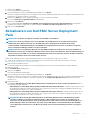 9
9
-
 10
10
-
 11
11
-
 12
12
-
 13
13
-
 14
14
Dell EMC Server Deployment Pack v4.1 for Microsoft System Center Configuration Manager Bedienungsanleitung
- Typ
- Bedienungsanleitung
Verwandte Artikel
-
Dell Server Deployment Pack Version 3.0 for Microsoft System Center Configuration Manager Schnellstartanleitung
-
Dell EMC Server Deployment Pack v4.0 for Microsoft System Center Configuration Manager Bedienungsanleitung
-
Dell Server Deployment Pack Version 2.1 for Microsoft System Center Configuration Manager Bedienungsanleitung
-
Dell Server Deployment Pack Version 2.0 for Microsoft System Center Configuration Manager Bedienungsanleitung
-
Dell EMC Server Deployment Pack v4.1 for Microsoft System Center Configuration Manager Benutzerhandbuch
-
Dell EMC Server Deployment Pack v4.0 for Microsoft System Center Configuration Manager Benutzerhandbuch
-
Dell Server Deployment Pack Version 3.0 for Microsoft System Center Configuration Manager Benutzerhandbuch
-
Dell Server Deployment Pack Version 3.1 for Microsoft System Center Configuration Manager Benutzerhandbuch
-
Dell Server Deployment Pack Version 2.1 for Microsoft System Center Configuration Manager Benutzerhandbuch
-
Dell Server Deployment Pack Version 2.0 for Microsoft System Center Configuration Manager Bedienungsanleitung